3ds max уроки
Якщо ви недавно почали використовувати для роботи над проектами програму 3ds Max, то можуть виникнути питання, як найкраще зробити поширені предмети побуту, зокрема 3D меблі. Раніше я вже писав, як можна зробити мийку або кухонну шафку з фігурною дверима. У цій статті продовжимо розмову про моделювання меблів в 3D. Меблі, в даному випадку, ліжко буде не надто складною, але процес я опишу докладно
По-перше, змініть одиниці виміру новоствореного файлу на сантиметри. Як це зробити, можна подивитися, наприклад, тут в пункті 1. Ліжко буде досить велика (180cm / 150cm). Для роботи нам знадобитися кілька картинок, які можна завантажити звідси. Саму 3D модель ліжка можна побачити на малюнку нижче.

1. У видовому вікні Top створіть дві площини (Plane) з розмірами Length: 180cm, Width: 150cm, задайте кількість сегментів рівне 1 по ширині і довжині. Натисніть на панелі інструментів кнопку Select and Move (Виділити і Рухати) і ведіть координати одній площині X = 0, Y = 0, Z = 45 і координати другий X = 0, Y = 0, Z = 0 (ці лічильники можна знайти під повзунком анімації внизу). Далі виділіть обидві площині рамкою, клацніть по ним правою кнопкою миші і виберіть Object Properties (Властивості об'єкту). У діалозі деактивуйте Show Frozen In Gray (Показувати заморожене сірим). Закрийте вікно і заморозьте об'єкти (Right click \ Freeze Selection)

3D меблі - Клікніть по картинці, щоб збільшити
2. Створіть у вигляді Top об'єкт Box з наступними параметрами - Length: 180cm, Width: 3cm, Height: 16cm, задайте кількість сегментів, що дорівнює одному, координати X = -75,0; Y = 4,0 і Z = 29,0. На зображенні нижче видно, що повинно вийти (клікніть для збільшення).
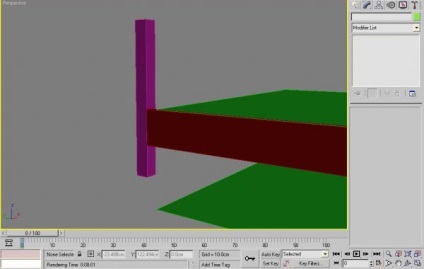
3. У тому ж видовому вікні зробіть ще один Box з параметрами Length: 6cm, Width: 6cm, Height: 69cm, задайте координати - X = -73,5; Y = 97,05 і Z = 14,5. Має вийти, як на малюнку (клікніть для збільшення).

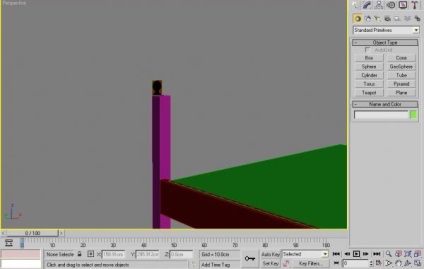
5. Активуйте інструмент створення сплайна Лінія (Create → Shapes → Spline → Line). Створіть лінію, як показано нижче (клікніть для збільшення).
6. Виділіть тільки що зроблений сплайн, перейдіть в меню Modify, виберіть режим виділення Vertex, виділіть точки, клікніть по ним правою кнопкою миші і виберіть варіант Smooth. Натисніть анімацію для збільшення.
7. Далі застосуємо модифікатор Lathe (Обертання профілю). Взагалі, Lathe незамінний інструмент, щоб робити в 3D меблі, рівно як і посуд тощо
Всі дії, які треба зробити в даній операції, дуже наочно показані в Gif-анімації, тому детально розписувати не буду. Після того, як ви зробите об'єкт і встановіть його в потрібне місце на ніжці 3D ліжка, видаліть площину з картинкою.
8. Навіть змодельована меблі повинна бути схожою на справжню. У зв'язку з цим дуже рекомендую додавати деталі. Зробимо ніжку ліжка більш реалістичною, шляхом заокруглення деяких гострих кутів. Виділіть ніжку, у мене вона названа leg_1. Перейдіть в режим виділення ребер (Edge Selection Mode). Виберіть необхідні ребра і застосуєте до них функцію Chamfer (Скос), як показано в анімації нижче (клікніть для збільшення).
Як бачите, всі операції, які ми проводимо, досить прості і вимагають тільки елементарних навичок роботи в 3 ds max